
用纠正皮肤瑕疵 Photoshop中 它已成为时尚和广告业的魔杖,并设法使用这些类型的工具来创建“完美”的人物。 Photoshop中 它是摄影修饰的最佳程序,它是卓越的,它使我们能够以专业的效果来完成我们可以想象的一切。 在这篇文章中,我们将学习 处理一些用于皮肤修饰和去除瑕疵的工具 (痣,皱纹...)与 Photoshop中 时间停滞不前,因为它可以使我们恢复活力。
首先,我们需要一张皮肤上有瑕疵的照片才能在P中工作商店。 一旦我们有照片,我们打开 Photoshop中 然后我们开始工作。
第一,我们打开照片 en Photoshop。
一旦进入 Photoshop中 对于这种类型的工作,我们有不同的工具:
- 修复刷/斑点修复刷工具
- 补丁工具
- 缓冲工具
这些工具中的每一个都为我们提供了不同的工作方式,获得最佳效果的秘诀是在进行照片修饰时与所有工具一起使用。
La 缓冲工具 克隆 它可以通过按alt键激活的样本来工作,该样本必须位于我们要纠正的故障附近的区域。 我们必须处理不透明度(顶部菜单),流(顶部菜单)和笔刷的硬度。 我们一点一点地取样,并在要校正的区域应用缓冲区。
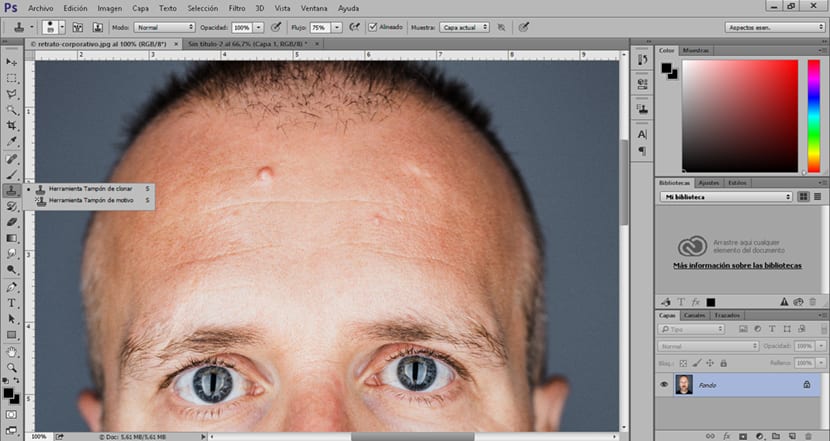
纠正皮肤瑕疵的另一种选择是 补丁工具。 这个工具f通过选择团结,我们做一个 选择我们要纠正的故障 然后将光标移动到皮肤附近没有任何瑕疵的区域。 建议在附近取样,以免光线和阴影发生变化。
修补程序工具有两个选项:源和目标。 该 目标选项, 允许我们复制所选区域,换言之,它允许我们复制痣,丘疹,皱纹和其他类型的皮肤瑕疵。 来源选项, 允许您选择和修复故障区域。

遮瑕刷 效果很好 类似于克隆缓冲区。 这个工具 允许我们越过要校正的区域来修复区域,也可以像克隆缓冲区一样收集样本。
为了能够使用这些工具纠正皮肤上的所有瑕疵,我们只需要交替使用它们,因为每种工具都有不同的可能性。 的 建议 在工作时间是 发挥笔的不透明度,流动性和硬度。
一旦我们了解了这些工具的操作, 我们将应用一系列过滤器 令肌肤光滑无瑕。 我们必须 做出选择 我们要平滑的区域 在应用这些过滤器之前。
为了应用这些过滤器 首先,我们必须选择我们要研究的领域,在这种情况下,我们使用 快速蒙版工具。 这种选择方式使我们作为画笔可以 更精确,更舒适的选择。 它的操作非常简单,首先我们单击图标将其激活,然后选择画笔工具并开始进行选择。 选择完成后,我们只怕再次给出蒙版图标,以后将更改绘画以进行选择。 最后,我们进入上一级菜单(selection-invert)以反转选择,并且仅能在所选区域中应用更改。
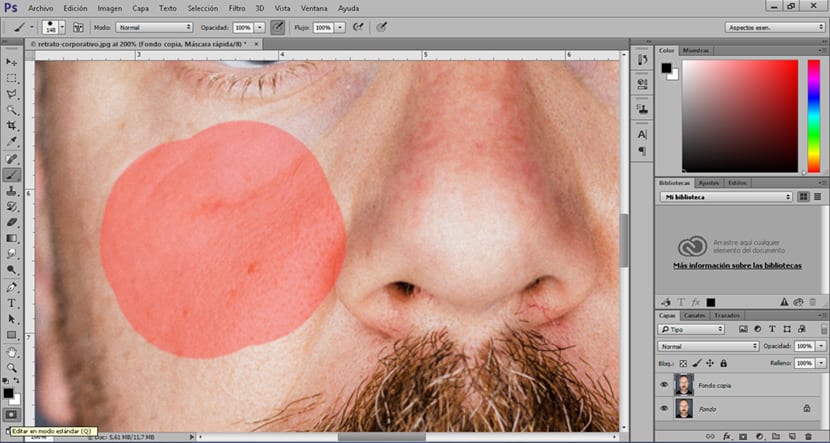
让我们去 顶级菜单 (过滤器),我们寻找 高斯模糊, 我们应用柔和的模糊效果,直到获得更清洁的皮肤。
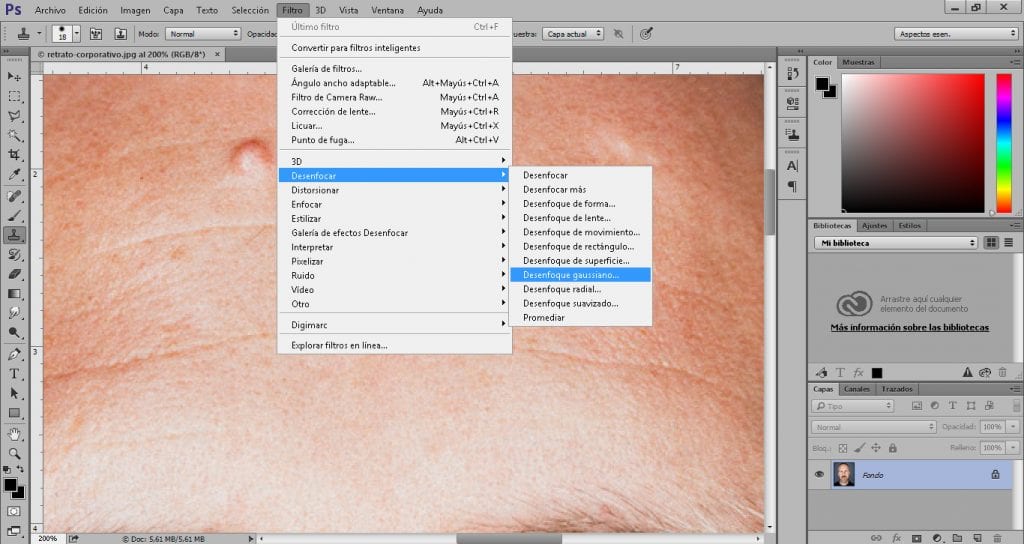
最后,我们应用另一个过滤器 目的是使皮肤更具真实感,但又不显示我们刚刚消除的缺陷,为此,我们在顶部菜单(过滤器)中进行查找 噪音灰尘和划痕, 我们应用非常柔软的滤镜,直到获得具有某些细节的皮肤为止。
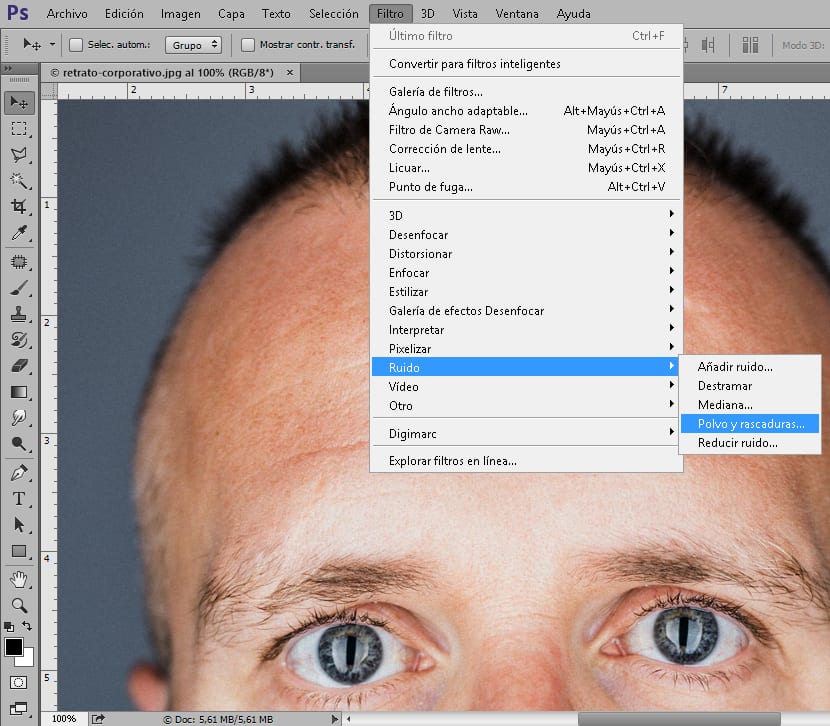
根据摄影的不同,我们将不得不对所使用的每个工具应用一系列不同的值,这就是为什么必须学习控制这些工具并完善技术的原因。